| Комплектация плагинами\_КР | [https://wiki.avro.pro/books/praktika/page/komplektaciia-plaginami-kr](https://wiki.avro.pro/books/praktika/page/komplektaciia-plaginami-kr "Комплектация плагинами_КР") |
**Актуальная версия таблицы "250902\_Комплектация плагинами.xlsx" доступна для скачивания во вложении слева сверху.**
##### **Производители****При выполнении исследования учитывались произоводители плагинов, проходящие по критериям: - лицензии можно купить за рубли/ поставляются полностью бесплатно - имеют версии плагинов для актуальных версий Revit (2023 и выше) - имеют документацию/ обучающие видео в достаточном количестве**
| **Производитель** | **Описание** |
| [**ModPlus**](https://modplus.org/ru/) | большие, обновления, хорошая поддержка, много обучающих материалов |
| [**FutureBIM**](https://futurebim.ru/ru) | большие, обновления, хорошая поддержка |
| [**BIM STEP**](https://www.bimstep.com/ru) | большие, обновления, хорошая поддержка, супер подробная документация |
| [**BIM2B**](https://bim2b.ru/product-category/po/) | плагины для работы с параметрами ADSK |
| [**Технониколь**](https://nav.tn.ru/bim/plaginy/plagin-technonicol-dlya-revit/) | приложение к продукции Технониколь |
| [**RevitHelper**](https://vk.com/revithelper) | очень мало информации |
| [**BIM Starter**](https://bim-starter.com/) | Зуев Александр, есть обучающие материалы |
| [**Citrus BIM**](https://citrusbim.com/) | интересные, можно рассмотреть |
| **[Tiver Group](https://tivergroup.com/free-plugins/massovyj-eksport-i-import-fajlov-revitsaver/)** | несколько плагинов для работы с Revit Server |
| [**MEKO**](https://www.mekopro.com/plugin) | интересные, есть обновления, можно рассмотреть |
| [**Dinamiclabs**](https://dynamiclabs.dev/) | интересные, можно рассмотреть, хорошая поддержка |
| [**pyRevit**](https://pyrevitlabs.notion.site/) | одни из первых начали разрабатывать плагины для Revit, много интересных функций |
| [**Совместимость**](https://interoperability.autodesk.com/) | плагины от Autodesk, основной инструмент - Model Checker (проверка моделей) |
| **[RevitLookup](https://github.com/lookup-foundation/RevitLookup)** | плагины для глубокого взаимодействия с моделью |
| Комплектация плагинами | [https://wiki.avro.pro/books/praktika/page/komplektaciia-plaginami](https://wiki.avro.pro/books/praktika/page/komplektaciia-plaginami "Комплектация плагинами") |
| **Производитель** | **Название** | **Описание** | **Платно** |
| **ModPlus** | [Армирование стен](https://modplus.org/ru/revitplugins/mprwallsreinforcement) | Анализ, группировка и армирование по заданным условиям стен и проёмов | + |
| **ModPlus** | [Армирование плит](https://modplus.org/ru/revitplugins/mprslabsreinforcement) | Анализ, группировка и армирование плит по заданным условиям | + |
| **ModPlus** | [Армирование балок](https://modplus.org/ru/revitplugins/mprbeamsreinforcement) | Анализ, группировка и армирование балок по заданным условиям | + |
| **ModPlus** | [Армирование колонн](https://modplus.org/ru/revitplugins/mprcolumnsreinforcement) | Анализ, группировка и армирование колонн по заданным условиям | + |
| **FutureBIM** | [Армирование стен](https://futurebim.ru/ru/revitplugins/rebar-wall) | Установка всех составляющих армирования стен. | + |
| **FutureBIM** | [Армирование плит](https://futurebim.ru/ru/revitplugins/slabrebar) | Для выбранных плит добавляет фоновую, поддерживающую арматуру и арматуру усиления отверстий. | + |
| **FutureBIM** | [Армирование балок](https://futurebim.ru/ru/revitplugins/beam-reinforcement) | Установка продольной и поперечной арматуры в балках. | + |
| **FutureBIM** | [Армирование колонн](https://futurebim.ru/ru/revitplugins/column-reinforcement) | Установка продольной и поперечной арматуры в колоннах. | + |
| **FutureBIM** | [Армирование лестниц](https://futurebim.ru/ru/revitplugins/stairs-reinforcement) | Установка рабочей и конструктивной арматуры в лестницах. | + |
| **RevitHelper** | [Армирование колонн](https://vk.link/revithelper/product/8508354) | Функции программы 1. Продольное и поперечное армирование колонн; 2. Поперечное армирование долями (для одновременного поперечного армирования колонн разной высоты); 3. Возможность армировать по аналогу. | |
| **BIM Starter** | [Стены](https://bim-starter.com/plugins/areareinforcement/) | Возможности при армировании плит: “Правильное” симметричное положение сеток на разрезе; Устанавливает сразу 4 зоны для более удобного последующего редактирования; Заполняет параметр “Раздел” (верхняя/нижняя, Х/Y) для последющей фильтрации. Возможности при армировании стен: Установка отдельных зон для вертикальной/горизонтальной арматуры для более удобного редактирования; Создание “Выпусков” вертикальной арматуры вверх; “Точный шаг” горизонтальной арматуры на разрезе за счет “доборного” шага по верху стены; Авто-армирование на основе информации унификации сечений стен, без вывода диалогового окна. | + |
| **BIM Starter** | [Плиты](https://bim-starter.com/plugins/floorreinforcement/) | Возможности при армировании плит: “Правильное” симметричное положение сеток на разрезе; Устанавливает сразу 4 зоны для более удобного последующего редактирования; Заполняет параметр “Раздел” (верхняя/нижняя, Х/Y) для последющей фильтрации. Возможности при армировании стен: Установка отдельных зон для вертикальной/горизонтальной арматуры для более удобного редактирования; Создание “Выпусков” вертикальной арматуры вверх; “Точный шаг” горизонтальной арматуры на разрезе за счет “доборного” шага по верху стены; Авто-армирование на основе информации унификации сечений стен, без вывода диалогового окна. | + |
| **Citrus BIM** | [Армирование квадратных колонн](https://citruswiki.tilda.ws/tdocs/armirovanie-kvadratnih-kolonn-yacyvv25jasug92) | Генерирует системную арматуру на основе выбранных квадратных колонн по заданным параметрам | + |
| **Citrus BIM** | [Лестницы](https://citruswiki.tilda.ws/tdocs/armirovanie-lestnits-61xmnsjb972dkkm) | Генерирует системную арматуру на основе выбранных стандартных лестниц или моделей в контексте по заданным параметрам | + |
| **Производитель** | **Название** | **Описание** | **Платно** |
| **ModPlus** | [Разделение арматуры](https://modplus.org/ru/revitplugins/mprsplitrebar) | Разделение прямых арматурных стержней по длине с различными вариантами стыковки | + |
| **ModPlus** | [Утилиты работы с арматурой](https://modplus.org/ru/revitplugins/mprrebartools) | Сборник небольших вспомогательных плагинов для работы с арматурой | |
| **ModPlus** | [Арматура как тело](https://modplus.org/ru/revitplugins/mmrebarsolidandvisible) | Изменение состояния видимости арматуры (Показать неперекрытой и Показать как тело) | |
| **FutureBIM** | [Обновление марки сборок](https://futurebim.ru/ru/revitplugins/update-mark) | Автоматическое дублирование параметра «Метка основы» арматурного стержня в сборку. | + |
| **FutureBIM** | [Передать свойства арматуре](https://futurebim.ru/ru/revitplugins/pass-properties-rebar) | Копирование значений параметров из несущего элемента (основы) в значения параметров несущей арматуры. | |
| **FutureBIM** | [Зависимости арматуры Снять](https://futurebim.ru/ru/revitplugins/rebar-remove) | Снятие всех зависимостей с выбранных арматурных стержней. | |
| **FutureBIM** | [Зависимости арматуры По умолчанию](https://futurebim.ru/ru/revitplugins/rebar-default) | Установка всех зависимостей для выбранных арматурных стержней по умолчанию. | |
| **FutureBIM** | [Параметры арматуры](https://futurebim.ru/ru/revitplugins/rebar-parameters) | Изменяет в арматуре значение параметров «Да\\Нет» | |
| **FutureBIM** | [Удалить арматуру](https://futurebim.ru/ru/revitplugins/189-udalit-armaturu-v-autodesk-revit) | Удаляет арматуру из выделенного элемента. | |
| **FutureBIM** | [Арматура по площади](https://futurebim.ru/ru/revitplugins/area-reinforcement) | Назначает значения параметров марок и длины стержней армированиям по площади. | |
| **FutureBIM** | [Арматура как тело](https://futurebim.ru/ru/revitplugins/rebarsolid) | Изменяет стиль отображения арматурных стержней на объёмный. | |
| **RevitHelper** | [Защитные слои](https://vk.link/revithelper/product/10455460) | Функции программы: 1. Вычисление величины и задание имён защитных слоёв в зависимости от диаметра арматуры. | |
| **RevitHelper** | [Создание арматурных каркасов](https://vk.link/revithelper/product/10454665) | Функции программы: 1. Создание арматурных каркасов категорией несущая арматура при помощи сборок и групп; 2. Создание листа КЖИ с оформлением арматурного каркаса. | |
| **RevitHelper** | [Объемное отображение арматуры](https://vk.link/revithelper/product/8508418) | Функции программы 1. Отображение арматурных стержней телом на 3D виде. | |
| **RevitHelper** | [Разбиение системы зон](https://vk.link/revithelper/product/8508399) | Функции программы 1. Удаляет систему зон арматуры по площади и(или) по траектории с сохранением параметров арматурных стержней. | |
| **RevitHelper** | [Отображение формы арматуры](https://vk.link/revithelper/product/8508389) | Функции программы 1. Программа во всплывающем окне показывает форму выбранного арматурного стержня. | |
| **RevitHelper** | [Зависимости арматуры](https://vk.link/revithelper/product/8508379) | Функции программы 1. Отключение привязок арматуры к защитному слою конструкции; | |
| **RevitHelper** | [Обрамление проемов в стенах](https://vk.link/revithelper/product/8508375) | Функции программы 1. Обрамление проёмов в стенах; 2. Автоматическое заполнение идентификационных параметров арматуры; 3. Возможность прописать текстовый комментарий в выбранный текстовый параметр несущей арматуры. | |
| **RevitHelper** | [Обрамление отверстий в плитах](https://vk.link/revithelper/product/8508371) | Функции программы 1. Обрамление отверстий в перекрытиях. 2. Автоматическое заполнение идентификационных параметров арматуры. | |
| **RevitHelper** | [Заполнение арматуры значениями основы](https://vk.link/revithelper/product/8508330) | Функции программы 1. Копирование значений параметров основы в параметры арматуры. | |
| **RevitHelper** | [Арматура вне основы](https://vk.link/revithelper/product/8508316) | Функции программы 1. Определение арматуры вне основы; 2. Выделение арматуры по выбранной основе; 3. Выделение основы по выбранной арматуре. | |
| **BIM Starter** | [Графика стержней](https://bim-starter.com/plugins/rebarvisibility/) | Отображение арматуры “В теле” на 3D-виде. Также есть возможность включить отображение арматуры “Неперекрытой” и переключить отображение в исходный вид. | + |
| **BIM Starter** | [Ремонт](https://bim-starter.com/plugins/restorerebararea/) | Исправляет ситуацию, когда для Армирования по площади, созданного плагином, не работает редактирование границ перетаскиванием за Ручки. | + |
| **BIM Starter** | [Скрыть](https://bim-starter.com/plugins/rebarpresentation/) | Для “Массива арматурных стержней” отображает первый, последний и средний стержень. Одновременно можно выбрать сразу множество стержней. Предназначен для использования совместно с “Аннотацией для арматурных стержней”. | + |
| **BIM Starter** | [Взорвать](https://bim-starter.com/plugins/exploderebarset/) | Не работает с "Переменным набором стержней" и "Арматурой свободной формы". | + |
| **BIM Starter** | [Ведомость эскизов](https://bim-starter.com/plugins/rebarsketch/) | Создание ведомости деталей гнутой арматуры по ГОСТ. Предварительно необходимо вручную настроить "библиотеку эскизов" с "заготовками" картинок для каждой формы арматуры. Затем при запуске плагина генерируются "картинки" и записываются арматуру, картинки выводятся в ведомость деталей стандартным функционалом Revit. | + |
| **BIM Starter** | [Группа-сборка](https://bim-starter.com/plugins/groupedassembly/) | Создает “Сгруппированную сборку” из выбранных элементов. Для составных семейств в сборку включаются все вложенные элементы. Плагин особенно удобен для создания сборки арматурного каркаса или закладной детали, чтобы создать “Виды сборки” и оформить чертежи отдельного элемента. Подробнее: статья на блоге | + |
| **Citrus BIM** | [Образмерить колонны](https://citruswiki.tilda.ws/tdocs/obrazmerit-kolonni-tzgdjhbf0eouk2v) | Проставляет размеры по несущим колоннам и осям на схеме расположения вертикальных конструкций | + |
| **BIM2B** | [Арматурный отгиб](https://bim2b.ru/product/bim2b-template-tools/) | Инструмент Арматурный отгиб предназначен для заполнения данных по отгибу арматуры в ведомости деталей. | |
| **BIM2B** | [Класс арматуры](https://bim2b.ru/product/bim2b-template-tools/) | Инструмент Класс арматуры предназначен для создания новых типов арматуры на основе выбранного, изменение или добавление класса арматуры. | + |
| **Производитель** | **Название** | **Описание** | **Платно** |
| **ModPlus** | [Вес пластин](https://modplus.org/ru/revitplugins/mprplateweight) | Расчет веса пластин с записью результата в указанный параметр | |
| **ModPlus** | [Разделить по высоте](https://modplus.org/ru/revitplugins/mprheightsplitter) | Разделение стен и колонн по уровням, опорным плоскостям, плитам, балкам или по заданным параметрам | + |
| **FutureBIM** | [Количество каркасов](https://futurebim.ru/ru/revitplugins/number-frames) | Обновление количества каркасов в связи с изменением длины стен. | + |
| **FutureBIM** | [Копирование сборок](https://futurebim.ru/ru/revitplugins/58-kopirovanie-sborok) | Создание копий сборок по трём направлениям – X, Y, Z с возможностью задания количества элементов. | |
| **FutureBIM** | [Маркировка. Все элементы](https://futurebim.ru/ru/revitplugins/marking-elements) | Маркирует все элементы указанных категорий модели, меняя значение параметра «Марка». | |
| **FutureBIM** | [Включить / Отключить аналитику](https://futurebim.ru/ru/revitplugins/analytics) | Позволяет быстро включать аналитическую модель для всех элементов модели перед выдачей модели на расчёт. | |
| **FutureBIM** | [Авторазмер. Перекрытия](https://futurebim.ru/ru/revitplugins/autosize-floors) | Добавляет размерные привязки граней плит перекрытий и фундаментов к осям. | + |
| **FutureBIM** | [Соединение аналитики стен](https://futurebim.ru/ru/revitplugins/178-soedinenie-analitiki-sten-v-autodesk-revit) | Соединяет углы созданных аналитических моделей стен | + |
| **FutureBIM** | [Обновление массы каркасов](https://futurebim.ru/ru/revitplugins/182-obnovlenie-massy-karkasov-v-autodesk-revit) | Обновляет значение параметра масса каркаса для выбранных каркасов | + |
| **BIM STEP** | [Анти соединение](https://www.bimstep.com/ru-kr) | Позволяет пользователю кликая на стены или балки поочередно – переводить свойство каждой стены из состояния «Разрешить вырезание геометрии» в «Отсоединить присоединение». | + |
| **BIM STEP** | [Высотные отметки](https://www.bimstep.com/ru-kr) | Позволяет удобно проставлять высотные отметки на разрезах и фасадах по выбранным элементам. | + |
| **BIM STEP** | [Размеры по линии](https://www.bimstep.com/ru-kr) | Проставляет размерную цепочку с привязкой к стенам и осям по двум кликам. | + |
| **BIM STEP** | [Подбетонка](https://www.bimstep.com/ru-kr) | Выдавливает подбетонку под выбранные приямки. | + |
| **BIM STEP** | [Подчистить ВРС](https://www.bimstep.com/ru-kr) | Скрывает столбцы в спецификации, где нулевые или пустые значения в столбцах. | + |
| **BIM STEP** | [Отверстия окна двери](https://www.bimstep.com/ru-kr) | Размещает семейства отверстий по выбранным окнам и дверям из архитектурной модели. | + |
| **BIM STEP** | [Разрезка стен и колонн](https://www.bimstep.com/ru-kr) | Разрезает стены и колонны по выбранным уровням. | + |
| **BIM STEP** | [Масса площадь пластин](https://www.bimstep.com/ru-kr) | Заполняет массу и площадь в параметры системных пластин. | + |
| **BIM STEP** | [Изображение из легенды](https://www.bimstep.com/ru-kr) | Создает изображения из выбранных легенд | + |
| **BIM STEP** | [Сбор параметра](https://www.bimstep.com/ru-kr) | Плагин позволяет собрать в параметр многострочного текста объединенное значение из нескольких параметров. | + |
| **BIM STEP** | [Вырезание отверстий](https://www.bimstep.com/ru-kr) | Плагин позволяет выбрать семейство и вырезать его (сделать отверстие) из стен, перекрытий, потолков и крыш. | + |
| **BIM STEP** | [Замена стены-колонны](https://www.bimstep.com/ru-kr) | Плагин позволяет заменять стены на колонны, а колонны на стены. | + |
| **BIM STEP** | [Нагрузки стены и полы](https://www.bimstep.com/ru-kr) | Создает нагрузки от стен и полов из архитектурной модели. Доступен только для Revit 2019-2023. | + |
| **BIM STEP** | [Нагрузки полезные](https://www.bimstep.com/ru-kr) | Создает нагрузки от стен и полов из архитектурной модели. Доступен только для Revit 2019-2023. | + |
| **BIM2B** | [Перемычки ](https://bim2b.ru/product/bim2b-template-tools/#Lintels) | Инструмент Перемычки предназначен для работы с семейством перемычек. Для использования нужен модуль перемычек ADSK Плагин подстраивает перемычки на нужную отметку и задает ширину по проему. | + |
| **BIM2B** | [Нумерация свай](https://bim2b.ru/product/bim2b-template-tools/) | Инструмент Нумерация свай предназначен для автоматизации маркировки свай. | |
| **BIM2B** | [СМП](https://bim2b.ru/product/bim2b-template-tools/) | Инструмент СМП предназначен для автоматизации работы со спецификациями металлопроката (автоматическое выравнивание высоты строк спецификации). | |
| **BIM2B** | [ВРС](https://bim2b.ru/product/bim2b-template-tools/) | Инструмент ВРС (Ведомость расхода стали) предназначен для скрытия столбцов спецификации с нулевыми значениями. | + |
| **BIM2B** | [Ускоритель](https://bim2b.ru/product/bim2b-template-tools/) | Инструмент Ускоритель предназначен для работы с файлами КЖ. | |
| **RevitHelper** | [Корректировка геометрии плит](https://vk.link/revithelper/product/11959971) | Функции плагина: 1. Округление привязок граней плиты; 2. Расстановка проверочных размеров к граням плиты; 3. Удаление размеров в режиме редактирования контура плиты. | |
| **RevitHelper** | [Мультивыноска](https://vk.link/revithelper/product/10085278) | Плагин позволяет: - автоматически расставить семейства марок к элементам модели; - выровнять ранее расставленные семейства марок к элементам модели; - выбирать вложенные семействе без табуляции. | |
| **RevitHelper** | [Проверка ВРС](https://vk.link/revithelper/product/8508679) | Функции программы 1. Исключить возможность выдачи ВРС без столбца с определенным классом и диаметром стержневой арматуры присутствующей в проекте; 2. Скрыть столбцы с нулевым(пустым значением) в ВРС; 3. Раскрыть поля в пределах заданного диапазона полей. | |
| **BIM Starter** | [Свернуть ВРС](https://bim-starter.com/plugins/collapserebarschedule/) | Плагин определяет поля, которые будут обрабатываться, по их имени: Поля в начале таблицы должны иметь имя, начинающееся с буквы ("Мрк.МаркаКонструкции" и т.д.); Первое поле с массой должно иметь имя, начинающееся с цифры ("6А240" и т.д.); За последним столбцом с массой должно находиться поле с именем, начинающимся с "=" ("= граница спецификации ="). | + |
| **BIM Starter** | [Обновить спецификации](https://bim-starter.com/plugins/refreshschedules/) | Предназначена для исправления ситуации, когда после редактирования спецификации она не “регенерируется” на листе (такая проблема была несколько раз замечена в Revit 2019). Спецификация обновляется, если её на листе немного подвинуть в сторону и вернуть обратно. Плагин как раз и делает это действие для всех спецификаций на листах. Также "Обновление спецификаций" запускается при печати, чтобы случайно не отправить на печаь некорректные спецификации. | + |
| **BIM Starter** | [Ведомость](https://bim-starter.com/plugins/schedulestable/) | Заполнение “Ведомости спецификаций”. В качестве заготовки использовать пустую “Ведомость спецификаций” из шаблона Weandrevit. Имена спецификаций должны быть заданы по принципу: КЖ3.1\_Стены\_\*Спецификация арматуры на стены на отм.-3.150\* | + |
| **BIM Starter** | [Авто-соединение](https://bim-starter.com/plugins/autojoin/) | Пакетное “соединение”, “отсоединение” и “вырезание” геометрии. Необходим потому, что стандартным функционалом эти действия выполняются только отдельно для каждого элемента и это трудоемко при большом количестве элементов. | + |
| **BIM Starter** | [Свайное поле](https://bim-starter.com/plugins/piles/) | Возможности: Нумерация свай по положению в плане; Вычисление отметок низа/верха сваи “Подрубка” свай с заглублением в ростверк Группировка свай по типам и заполнение условных обозначений в плане и спецификации | + |
| **BIM Starter** | [Супер-кисточка](https://bim-starter.com/plugins/piles/) | Возможности: Нумерация свай по положению в плане; Вычисление отметок низа/верха сваи “Подрубка” свай с заглублением в ростверк Группировка свай по типам и заполнение условных обозначений в плане и спецификации | + |
| **BIM Starter** | [Высотные отметки](https://bim-starter.com/plugins/elevation/) | Определяется отдельно "Высота уровня", на котором расположен элемент, и смещение от этого урвоня. Название параметров и семейств задается в окне "Настройки". Подробнее: статья на блоге. | + |
| **BIM Starter** | [Масса пластин](https://bim-starter.com/plugins/platesweight/) | Вычисление массы пластин, созданных инструментом Пластина с вкладки Сталь | + |
| **BIM Starter** | [Марки колонн](https://bim-starter.com/plugins/columnsmark/) | Заполняет Мрк.МаркаИзделия для семейств пилонов и колонн с учетом габаритов и типа армирования | + |
| **Citrus BIM** | [Зоны усиления](https://citruswiki.tilda.ws/tdocs/zoni-usileniya-cxk9ak03ob5ru7s) | Создание зон усиления в плитах на основе результатов расчета DWF | + |
| **Dinamiclabs** | [Разделить](https://dynamiclabs.dev/tools/construction/divide) | Разделение геометрических элементов перекрытиями | + |
| **Dinamiclabs** | [Соединить](https://dynamiclabs.dev/tools/construction/merge) | Объединение геометрических элементов и объемов, которые пересекаются физически | + |
| **Dinamiclabs** | [Вырезать](https://dynamiclabs.dev/tools/construction/cut) | Точное вырезание семейств, объемов и элементов в проекте | + |
| **Dinamiclabs** | [Ориентацияq](https://dynamiclabs.dev/tools/construction/orientation) | Автоматическая ориентация направляющих перекрытий | + |
| **Dinamiclabs** | [Капители](https://dynamiclabs.dev/tools/construction/capitels) | Библиотека и инструменты для автоматического создания и размещения капителей колонн | + |
| **Dinamiclabs** | [Сваи](https://dynamiclabs.dev/tools/construction/piles) | Маркировка свайного поля | + |
| **Dinamiclabs** | [Расчет ветра](https://dynamiclabs.dev/tools/construction/wind-load) | Расчёт ветровых нагрузок на аналитическую модель | + |
| **Технониколь** | [Классиеские уклоны](https://nav.tn.ru/bim/plaginy/plagin-technonicol-dlya-revit/) | - | |
| **Технониколь** | [Уклон по значению](https://nav.tn.ru/bim/plaginy/plagin-technonicol-dlya-revit/) | - | |
| **Технониколь** | [Основной уклон](https://nav.tn.ru/bim/plaginy/plagin-technonicol-dlya-revit/) | - | |
| **Технониколь** | [Контр уклон](https://nav.tn.ru/bim/plaginy/plagin-technonicol-dlya-revit/) | - | |
| **Технониколь** | [Расчет теплозащиты](https://nav.tn.ru/bim/plaginy/plagin-technonicol-dlya-revit/) | - | |
| **Технониколь** | [Каталог материалов](https://nav.tn.ru/bim/plaginy/plagin-technonicol-dlya-revit/) | - | |
| **Технониколь** | [Каталог конструкций](https://nav.tn.ru/bim/plaginy/plagin-technonicol-dlya-revit/) | - | |
| **Технониколь** | [Каталог семейств](https://nav.tn.ru/bim/plaginy/plagin-technonicol-dlya-revit/) | - | |
| **Технониколь** | [Каталог чертежей](https://nav.tn.ru/bim/plaginy/plagin-technonicol-dlya-revit/) | - | |
| **Технониколь** | [Каталог деталей](https://nav.tn.ru/bim/plaginy/plagin-technonicol-dlya-revit/) | - | |
| **Технониколь** | [Создать примыкание](https://nav.tn.ru/bim/plaginy/plagin-technonicol-dlya-revit/) | - | |
| **Технониколь** | [Менеджер примыканий](https://nav.tn.ru/bim/plaginy/plagin-technonicol-dlya-revit/) | - | |
| **Технониколь** | [Свойства примыканий](https://nav.tn.ru/bim/plaginy/plagin-technonicol-dlya-revit/) | - |
| **Ссылки** | |
| Best Free Revit Add-Ins | [https://revitdynamo.com/blogs/news/best-revit-add-ins](https://revitdynamo.com/blogs/news/best-revit-add-ins) |
| Family Manager BIMTeam | [https://apps.bimteam.ru/family\_manager\_demo](https://apps.bimteam.ru/family_manager_demo) |
| block plugin | [https://www.blocksrvt.com/en/home?via=cadneeds](https://www.blocksrvt.com/en/home?via=cadneeds) |
| Download 4500+ Revit Families | Blocks Plugin | Revit Families & BIM Content | [https://www.youtube.com/watch?v=EsTxf-k2vJ8&ab\_channel=M.T.HREVITTUTORIALS](https://www.youtube.com/watch?v=EsTxf-k2vJ8&ab_channel=M.T.HREVITTUTORIALS) |
**Применение 1: Экспорт и Импорт значений параметров для элементов выбранной категории модели.**
Доступны Категории Модели, Аннотации, Типы (Elements), Спецификации, Пространства (Spatial) 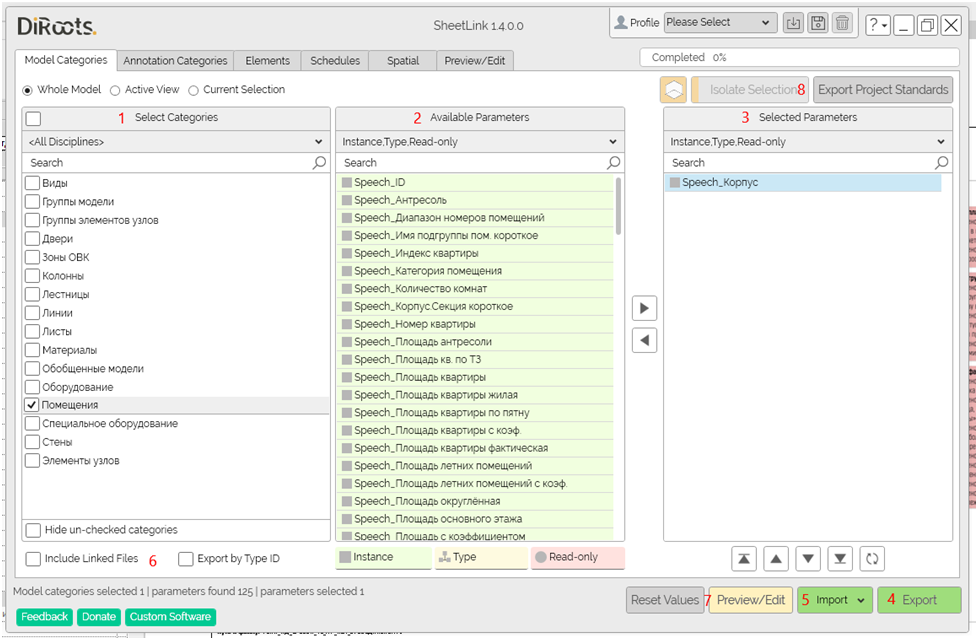 **Основное:** 1. Выбор Категории 2. Выбор доступных параметров (перебрасываем вправо, аналогично работе со спец.) 3. Список выбранных параметров 4. Экспорт (экспортируем в GSheets сразу в формате gsheet) 5. Импорт (импорт выполняется напрямую из GSheets) **Дополнительно:** - Экспорт значений параметров возможен для элементов из связей - Доступен редактор Excel прямо в окне SheetLink (он не работает с формулами, нестабилен) - Доступен Экспорт и Импорт значений Параметров Проекта**Применение 2: Данный инструмент подходит для заполнения параметров в спецификациях**
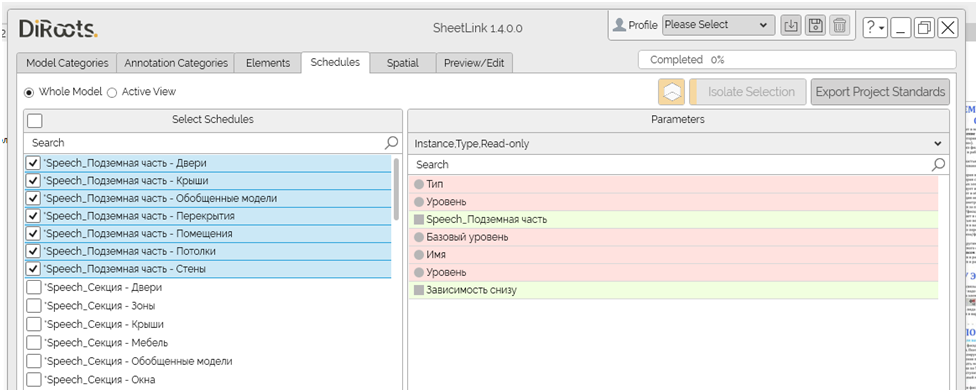**Важно:** - Для заполнения спецификаций по параметрам EIR использовать (\*) в начале имени, они будут попадать в начало списка. - При импорте всегда выбирать Skip Grouped Elements - После импорта измененных спецификаций проверять приняла ли модель значения – это может происходить частично, если элементы заняты другим пользователем (потребуется синхронизация/переоткрытие модели). SheetLink при этом не выдает ошибку.
##### **TableGen****Применение: Импорт файла Excel в Revit в качестве спецификации с последующим размещением на листах. Предполагается использование для размещения дополнительной информации (участники проекта с их контактными данными).**
Данный инструмент создает связи с файлом Excel, которые могу быть обновлены при необходимости. 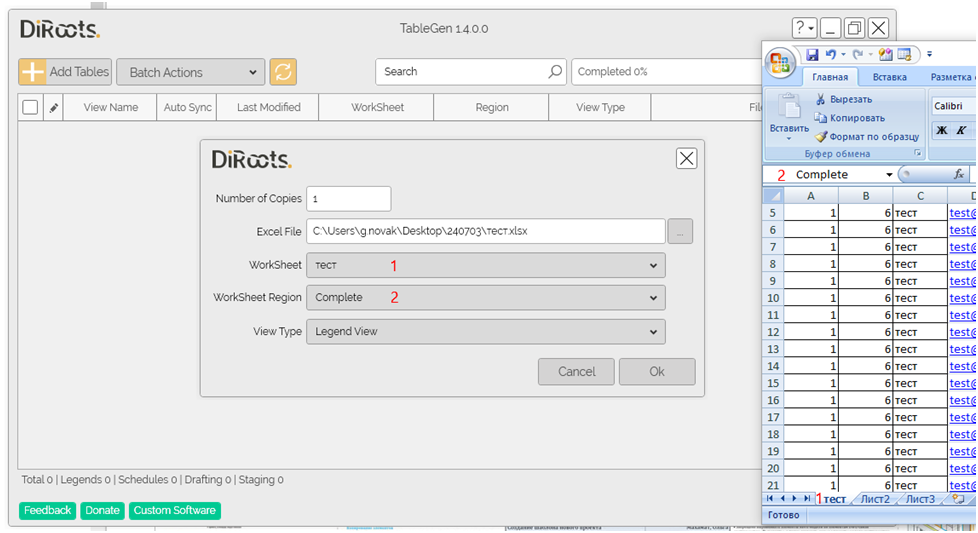 Для корректного импорта файла Excel должны быть заполнены: 1. WorkSheet – название листа 2. WorkSheet Region – Область (выделяем область в Excel, заполняться вручную «Complete» перед сохранением файла Excel) ##### **FamilyReviser****Применение 1: Экспорт семейств из проекта. \*позволяет экспортировать семейства без предупреждений Revit**
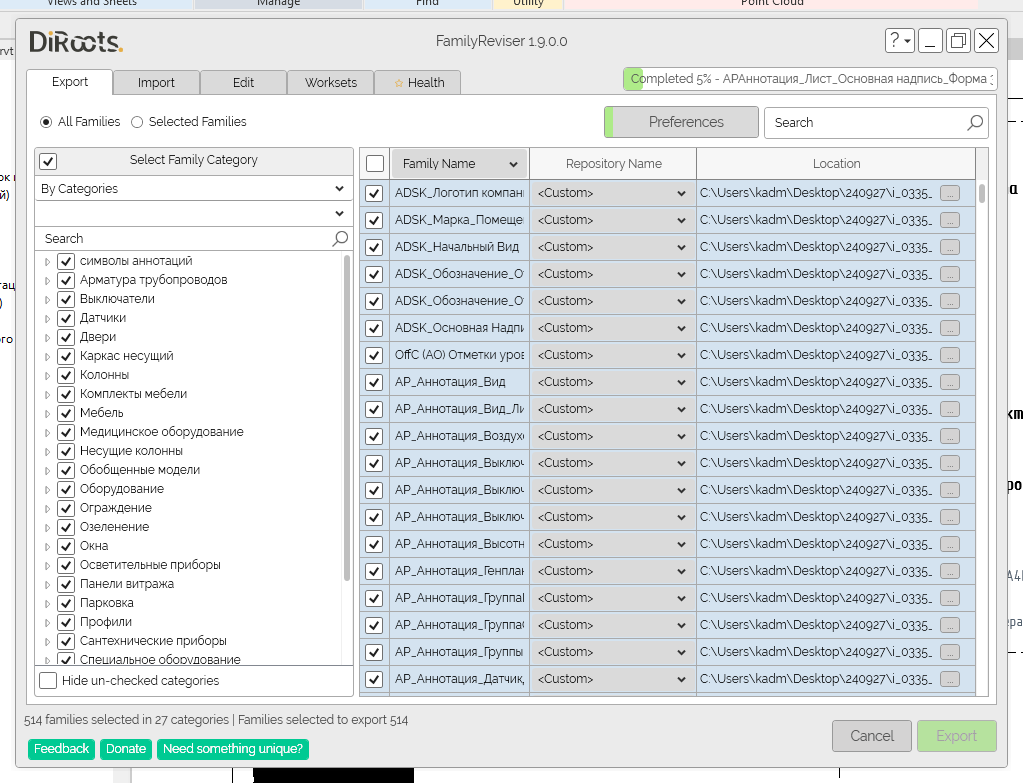 1. Выбрать семейства для экспорта 2. Указать куда сохранять (Ctrl+A, указать папку)**Применение 2: Исправление нейминга в Именах и Типах семейств. Проверка семейств в проекте.**
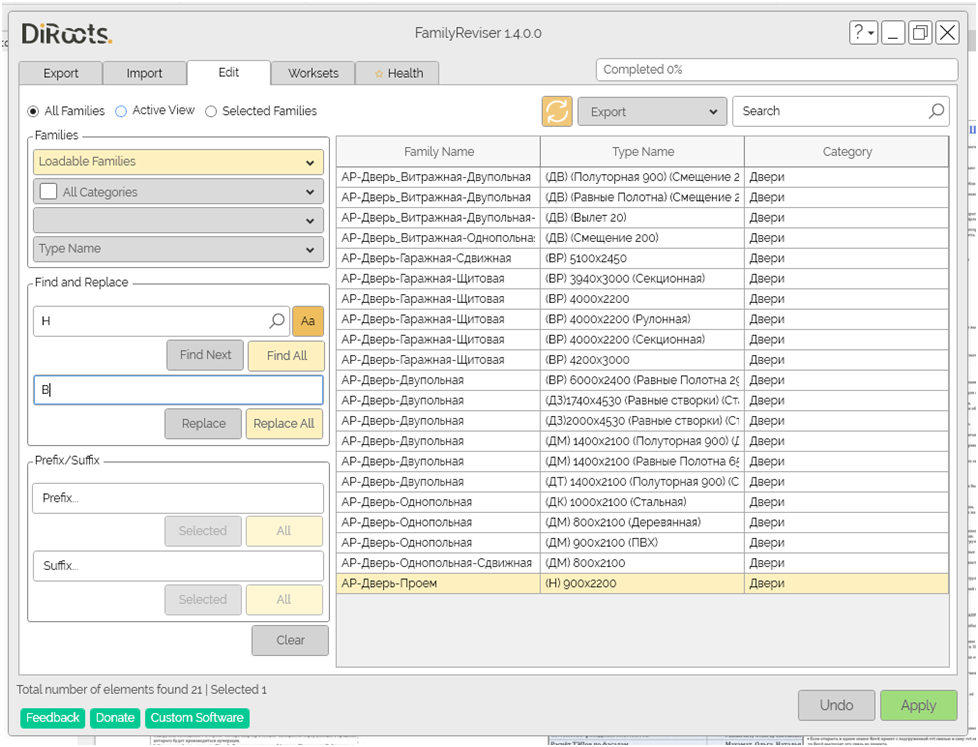 1. Выбрать категорию семейств 2. Выбрать Type Name для работы с именем типа 3. Указать что найти, на что изменить 4. Проверить, применить изменения**Применение 2: Проверка семейств на ошибки**
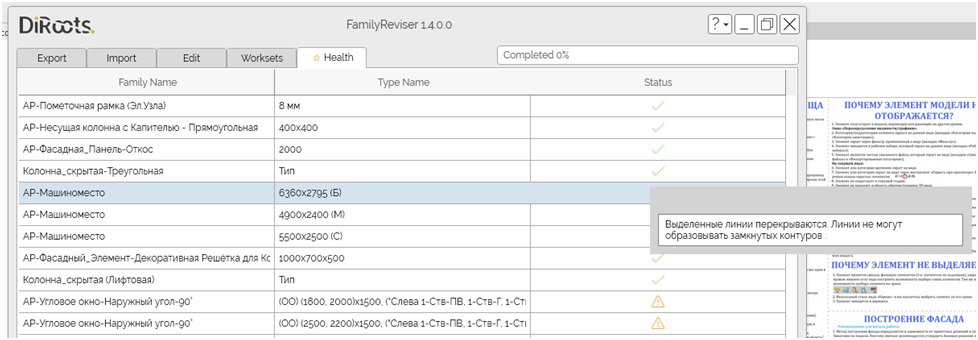 1. Перейти на вкладку Health 2. Запуск 3. Проверка отчета об ошибках ##### **ParaManager****Применение: Импорт + Экспорт заданного списка параметров со всеми свойствами из ФОП. Позволяет не добавлять вручную параметры ФОП в каждый файл отдельно.**
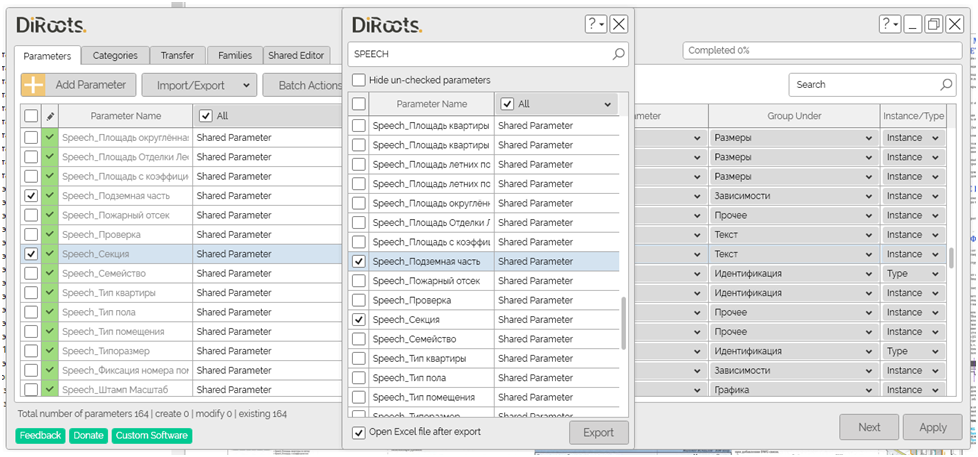 1. Вручную добавить параметры из ФОП в проект с настройкой всех доступных свойств (группы, изменение по экземплярам групп, категории) 2. ParaManager – Import/Export – Export to Excel (экспорт в качестве Shared Parameters работают некорректно с UTF русским – выдает иероглифы) 3. Выбрать параметры 4. Экспортировать 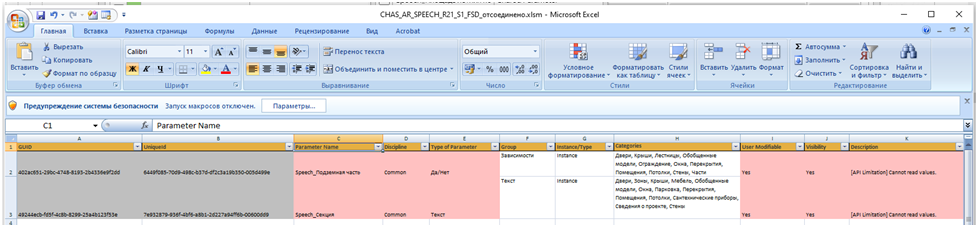 1. Открыть другой файл 2. ParaManager – Import/Export – Import from ExcelИмпорт выполняется автоматически, с сохранением всех свойств параметра от GUID до категорий (из за ограничения API Revit невозможно таким образом импортировать/экспортировать Описание подсказки).
##### **Автоматическое создание и привязка параметров с вложенным семейством.** Для того чтобы создать **параметры** в родительском семействе и связать их с вложенным семейством, необходимо разместить экземпляр вложенного семейства в родительском. Далее необходимо воспользоваться плагином **DiRootsOne**. Открываем **ParaManager**, переходим на вкладку **Nested Instance**. Далее выбираем размещенный экземпляр **вложенного** семейства. 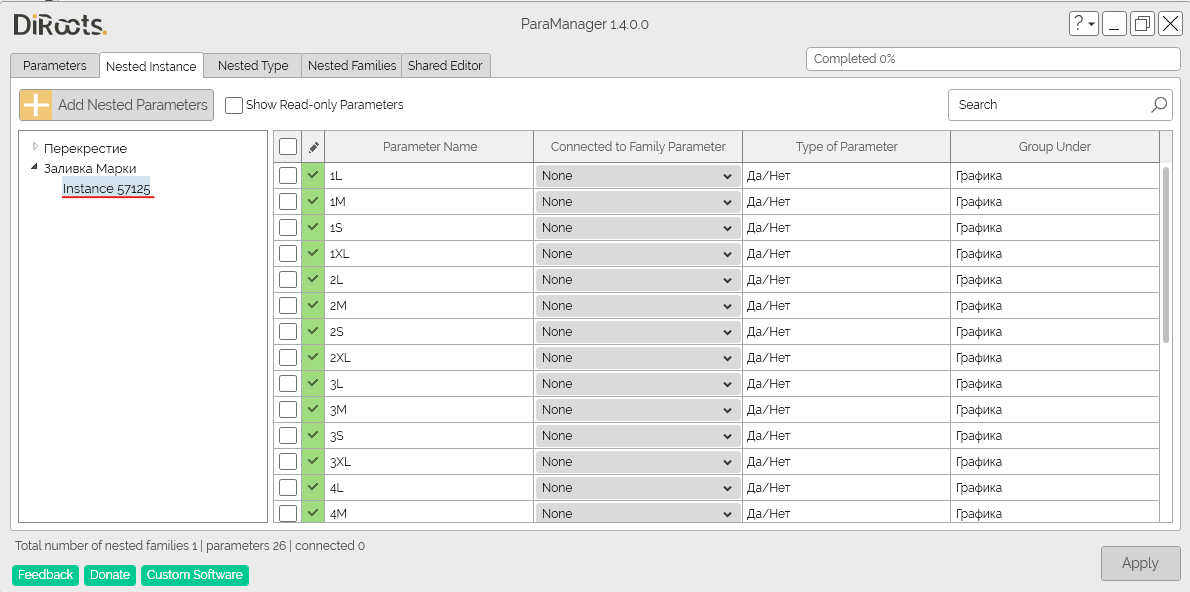 Затем выбираем **параметры** которые необходимо создать и связать в **родительском** семействе. Далее выбираем команду **Add Nested Parameters**. 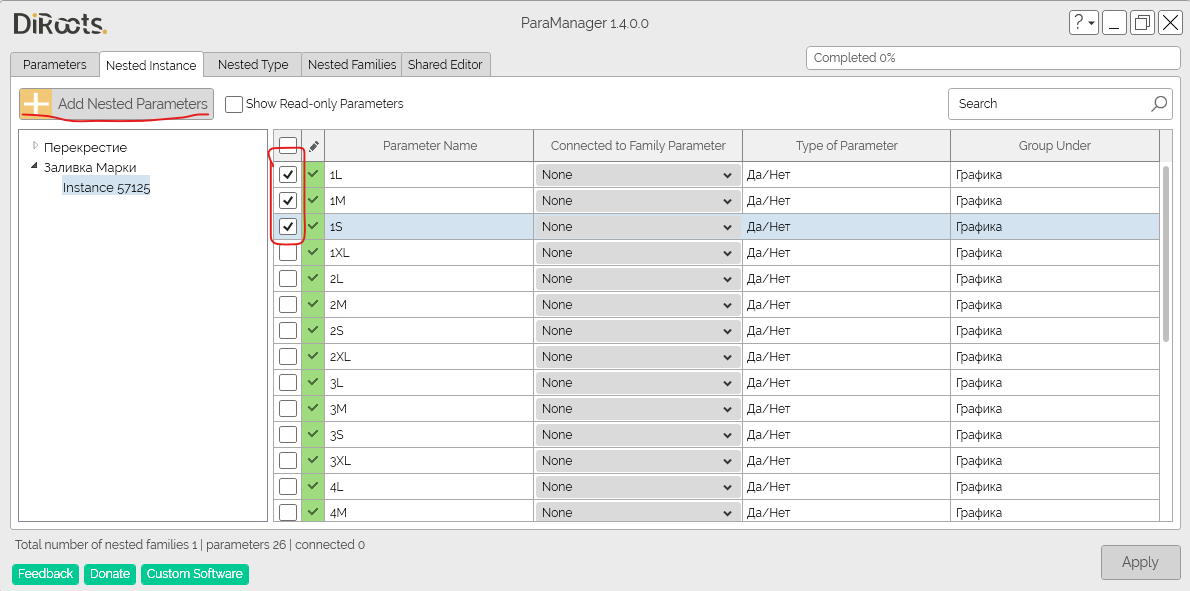 Далее в **появившемся** окне необходимо выбрать какими будут параметры: **экземпляра** или **типа**. Выбираем **Apply**. Параметры созданы и связаны. 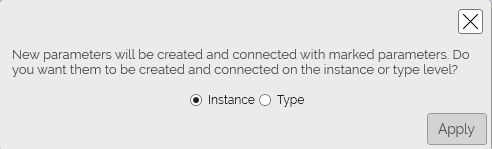 ##### **ProSheets****Применение 1: данный инструмент позволяет делать batch export самых распространенных форматов, с возможностью задать один раз все настройки (которые полностью дублируют основные настройки экспорта Revit).**
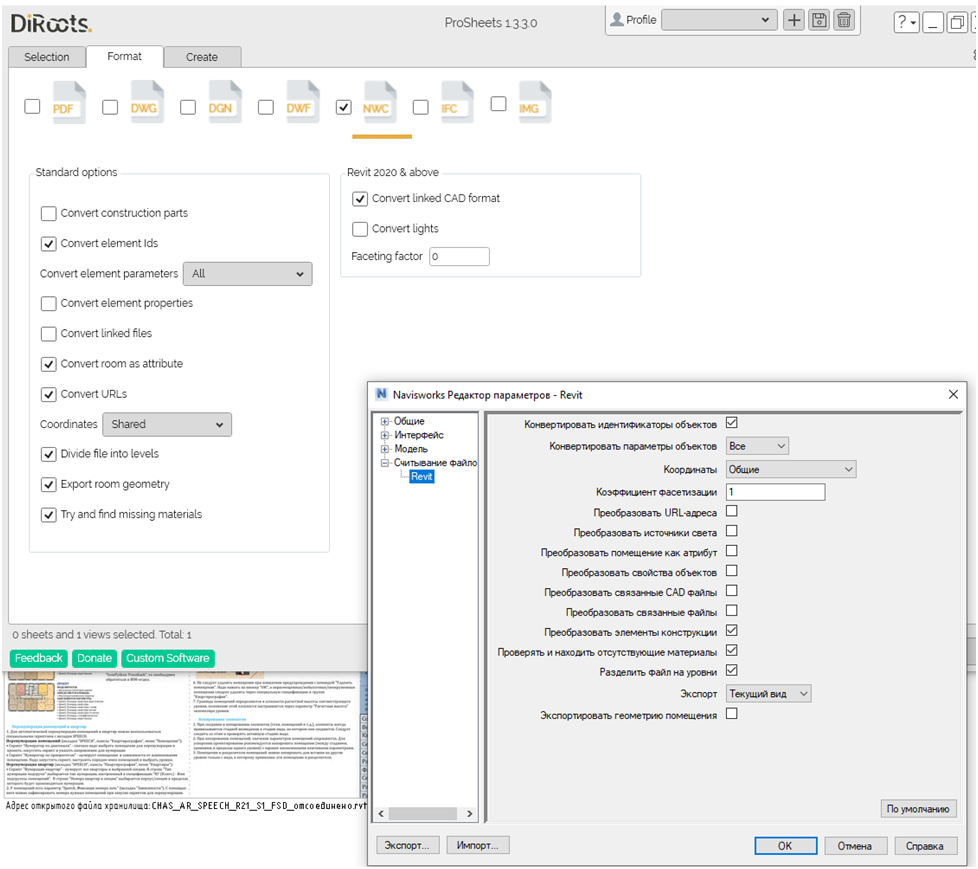**Применение 2: экспорт PDF корректно забирает данные о формате листов, позволяет их изменять, делать batch print листов разного размера.**
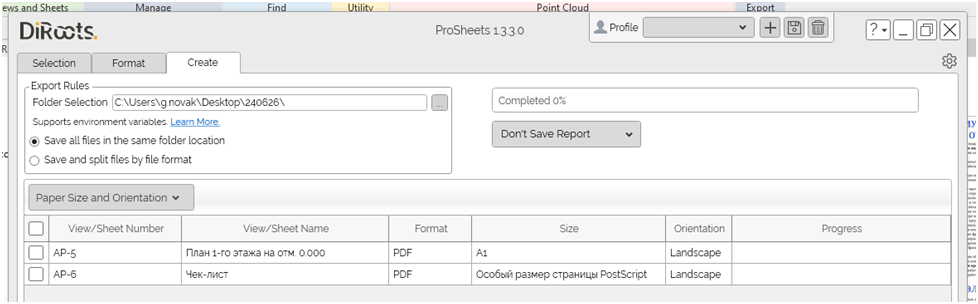 ##### **\*Работа с Google Sheets** 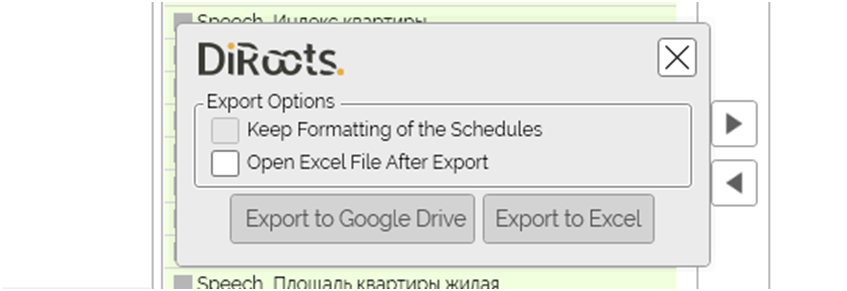 Доступный Excel 2007 не обладает достаточным набором формул, необходимым для решения задач. Рекомендуется использовать GSheets. 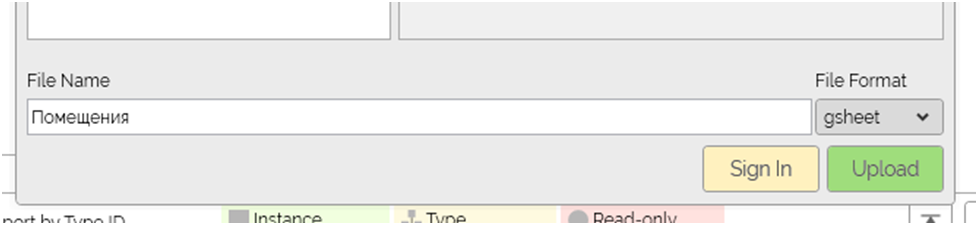 Выгружать таблицы нужно сразу в формате gsheet, этот формат потребуется для корректной работы с GSheets. Ошибка при авторизации Google решается: 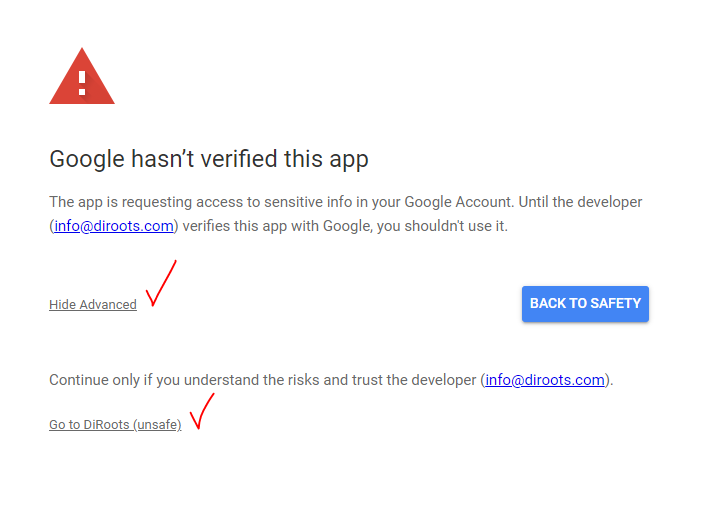 ##### **\*Работа с импортом/экспортом Спецификаций** 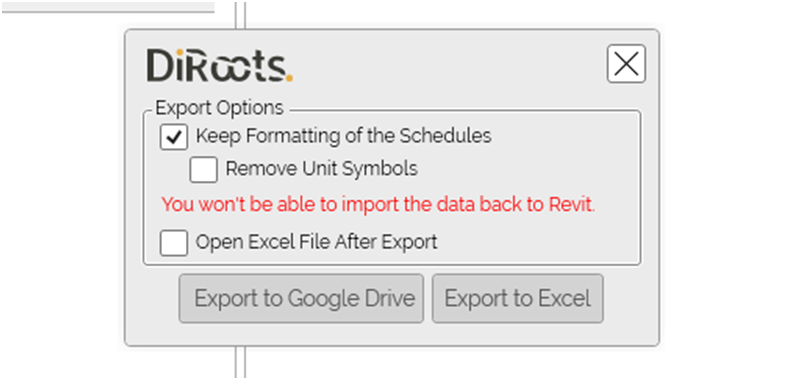 **Предусмотрено два варианта экспорта:** **(да) Keep Formatting of the** **Shedule**s – экспорт спецификации с сохранением форматирования, но без возможности внести в нее изменения с последующей загрузкой обратно в модель. **(нет) Keep Formatting of the Shedules** – экспорт спецификации с возможностью внесения изменений с последующей загрузкой обратно в модель # MagiCAD| **Ссылки** | |
| Общие обучающие ролики ( 42 ролика по MEP) | [https://www.youtube.com/watch?v=C3EfQJZjz0o&list=PLtiL5noi-H-ro9CClG9ER6hyjaQ1Ew3Ju&ab\_channel=%D0%93%D0%9A%D0%92%D0%B5%D0%BD%D1%82%D0%A1%D0%BE%D1%84%D1%82](https://www.youtube.com/watch?v=C3EfQJZjz0o&list=PLtiL5noi-H-ro9CClG9ER6hyjaQ1Ew3Ju&ab_channel=%D0%93%D0%9A%D0%92%D0%B5%D0%BD%D1%82%D0%A1%D0%BE%D1%84%D1%82) |
| Дополнительная готовая баа MagiCAD для ревит | [https://arktoscomfort.ru/servis-avtomatizirovannogo-podbora/biblioteka-dlja-avtomatizirovannogo/](https://arktoscomfort.ru/servis-avtomatizirovannogo-podbora/biblioteka-dlja-avtomatizirovannogo/) |
| Ссылка на топик на английском языке | [https://help.magicad.com/mcrev/2018-UR-3/EN/starting\_to\_use\_magicad.html](https://help.magicad.com/mcrev/2018-UR-3/EN/starting_to_use_magicad.html) |
| Библиотека материалов | [https://3dbim.pro/Biblioteka/\_39987.html](https://3dbim.pro/Biblioteka/_39987.html) |
| Инструменты для коллизий и проверки в среде Navisworks Manage | [https://www.c-o-k.ru/articles/prikladnye-aspekty-koordinacii-cifrovyh-informacionnyh-modeley-inzhenernyh-sistem-zdaniy-v-magicad-dlya-revit](https://www.c-o-k.ru/articles/prikladnye-aspekty-koordinacii-cifrovyh-informacionnyh-modeley-inzhenernyh-sistem-zdaniy-v-magicad-dlya-revit) |
| ModPlus | [https://modplus.org/ru/](https://modplus.org/ru/) |
**ModPlus** — это бесплатный набор инструментов и плагинов для Autodesk Revit, а также для AutoCAD и Civil 3D. Он значительно расширяет функциональность этих программ, предлагая множество автоматизированных операций и удобных функций, которые отсутствуют в стандартных версиях.
##### Преимущества ModPlus при работе в Revit Использование ModPlus в Revit предоставляет ряд существенных преимуществ, которые значительно упрощают и ускоряют работу проектировщика: - Автоматизация рутинных операций: Многие задачи, которые в стандартном Revit требуют множества кликов и ручного ввода данных, ModPlus автоматизирует. Это может быть нумерация элементов, создание осей, работа с размерами, управление листами и многое другое. 🤖 - Улучшенное управление элементами: Плагины ModPlus позволяют более гибко работать с элементами модели. Например, можно быстро изменять параметры у большого количества объектов, копировать их с привязкой к определенным условиям или производить сложные выборки. - Повышение точности и снижение ошибок: За счет автоматизации и стандартизации многих процессов, ModPlus помогает минимизировать человеческий фактор и, как следствие, снижает количество ошибок в проектах. - Экономия времени: Это одно из ключевых преимуществ. Сокращение времени на выполнение рутинных задач позволяет инженерам и архитекторам сосредоточиться на более сложных и творческих аспектах проектирования. ⏳ - Расширенный функционал для работы с документацией: ModPlus предлагает инструменты для более эффективного создания и оформления чертежей, таблиц, спецификаций и других элементов проектной документации. Это включает в себя функции для создания выносок, формирования отчетов, управления штампами и т.д. - Интеграция с другими форматами и инструментами: Некоторые функции ModPlus облегчают экспорт/импорт данных, что может быть полезно при работе с другими программами или при обмене информацией с коллегами, использующими различное ПО. - Бесплатность и активное развитие: Важным аспектом является то, что ModPlus распространяется бесплатно. При этом он постоянно развивается, добавляются новые функции, и осуществляется поддержка пользователей. - Удобство пользовательского интерфейса: Инструменты ModPlus интегрированы в ленту Revit, что делает их доступными и удобными в использовании. В целом, ModPlus является мощным дополнением к Revit, значительно повышающим производительность и эффективность работы инженера-проектировщика. Он позволяет не только сэкономить время, но и улучшить качество выпускаемой проектной документации. # #BIMvision # #Развертки # #Квартирография # #Отделка лестниц